
Microsoft želi ponuditi isto mračni način u cijelom ekosustavu aplikacije kako bi se postigla dosljednost. Ažuriranje će uskoro biti predstavljeno za Windows 10 Mail i Calendar (skladatelj i tijelo poruke).
Osim primjene mračni mod u širem opsegu, Microsofts planira uključiti i neke dodatne značajke. Korisnici će sada moći vrlo lako prebacivati se između dva različita izgleda. Bit će im prikladno da se prebacuju između tamnih i svijetlih tema pomoću preklopnog gumba. Gumb će biti dostupan na vrhu zaslona zajedno s ostalim radnjama. Međutim, potrebno je značajno vrijeme za provedbu ovih poboljšanja.
Poboljšanja mračne teme bit će objavljena vrlo brzo za aplikaciju Mail i Calendar. Ovo će ažuriranje omogućiti da se više elemenata sučelja pojavi u tamnijim tonovima kako u tijelu poruke tako i u skladatelju. Ažuriranje će korisnicima ponuditi besprijekorno iskustvo dok se krećete između popisa e-adresa na vaš kalendar sastanka.
Kako omogućiti tamnu temu u aplikacijama za Windows 10?
Microsoft je početnicima omogućio da omoguće tamnu temu u aplikacijama Windows 10. Slijedeći ove jednostavne korake omogućit će im tamni način rada.
- Samo trebate prijeći na Postavke> Personalizacija> Boje
- Ovdje ćete morati potražiti oblačić pokraj "Dark" koji je dostupan u "Odaberite način rada s aplikacijom" i odaberite ga.
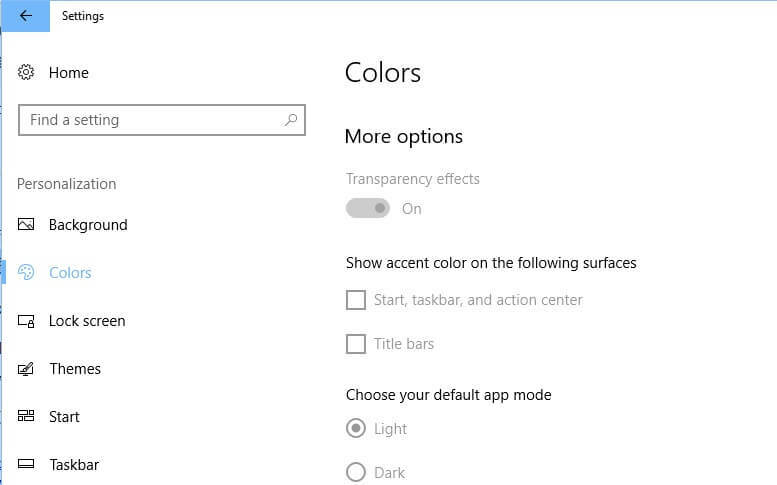
Ažuriranje će uskoro biti predstavljeno za sve korisnike nakon beta testiranja. Trenutno samo upućeni u brzom prstenu imaju pristup novim poboljšanjima. Microsoft je tamnu temu učinio dostupnom za sve dijelove sustava Windows File Explorer s nedavnim Ažuriranje od listopada 2018.
Čini se kako se očekuje da će se tamna tema implementirati na platformu u budućim verzijama Windows 10. Nakon primjene ovih promjena, aplikacija će imati izgled sličan onome na Outlook.com.
Očekuje se da će i lagana tema biti predstavljena zajedno s verzijom Windows 10 1903 koja izlazi u travnju 2019. Sve ključne komponente, uključujući traku zadataka, prelaze, izbornik Start i Akcijski centar ove će godine imati svjetliju temu.
POVEZANI ČLANCI KOJE TREBAJTE PROVJERITI:
- Evo što učiniti ako mračna tema ne radi u programu Explorer
- Kako omogućiti MSN Weather's Dark Theme
- Kako promijeniti Skype teme u sustavu Windows 10


